In dieser Anleitung erfahren Sie, wie Sie Ihren Drucker mit dem WiFi-Netzwerk verbinden und die Voraussetzungen für die Remote-Druckfunktion schaffen.
Sobald Ihr Drucker auf Ihrem Computer eingerichtet und installiert ist, müssen Sie ihn mit Ihrem Netzwerk verbinden. Auf diese Weise ist es möglich, Ihren Drucker mit unserer Cloud-Druckfunktion in Apicbase zu verbinden. Bitte stellen Sie sicher, dass Ihr Drucker über das USB-A-auf-USB-B-Kabel mit dem Computer verbunden ist, bevor Sie diese Schritte ausführen.
- Wählen Sie Ihren neu installierten Drucker aus und klicken Sie auf "Druckerkonnektivität konfigurieren".
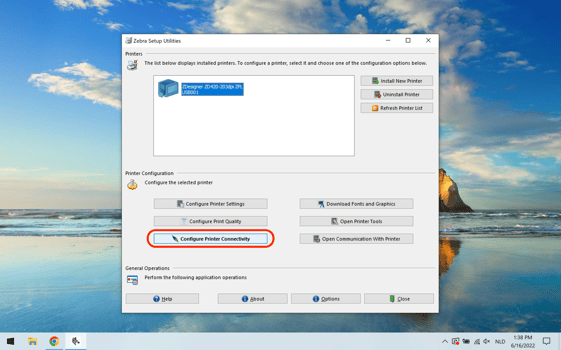
- Wählen Sie die Option Drahtlos.
.png?width=552&height=345&name=Untitled%20(14).png)
- Klicken Sie auf Weiter (DHCP ist standardmäßig aktiviert).
.png?width=559&height=350&name=Untitled%20(15).png)
- Klicken Sie auf Weiter (2,4 GHz und 5 GHz sind standardmäßig ausgewählt).
.png?width=564&height=352&name=Untitled%20(16).png)
- Klicken Sie auf Weiter (standardmäßig ist Andere ausgewählt).
.png?width=565&height=353&name=Untitled%20(17).png)
- Geben Sie den Namen Ihres WLAN-Netzwerks in das Feld "ESSID" ein. Wählen Sie den Sicherheitsmodus aus, höchstwahrscheinlich WPA-PSK/WPA2-PSK, der am häufigsten verwendet wird. Klicken Sie dann auf Weiter.
.png?width=567&height=354&name=Untitled%20(18).png)
- Wählen Sie "String" und geben Sie Ihr WiFi-Passwort in das Feld "PSK-Name" ein. Klicken Sie dann auf "Weiter".
.png?width=587&height=367&name=Untitled%20(21).png)
- Klicken Sie auf Weiter.
.png?width=594&height=371&name=Untitled%20(22).png)
- Klicken Sie auf Weiter.
.png?width=591&height=370&name=Untitled%20(23).png)
10. Klicken Sie auf Fertig stellen (Drucker ist standardmäßig ausgewählt).
.png?width=600&height=375&name=Untitled%20(24).png)
Nachdem Sie auf Fertig stellen geklickt haben, blinken alle Lichter Ihres Druckers kurz auf und nach einigen Sekunden/Minuten sollte das Netzwerksymbol endlich grün werden.
11. Ihr Drucker sollte nun mit Ihrem WiFi-Netzwerk verbunden sein und wie folgt aussehen.
.jpeg?width=557&height=280&name=Untitled%20(2).jpeg)
Geschafft! Jetzt, da Ihr Drucker installiert und an Ihr Netzwerk angeschlossen ist, sind wir dem Ziel näher gekommen, ihn mit Apicbase zu verbinden. Der nächste Schritt besteht darin, Ihren Abonnementschlüssel einzurichten und zu erhalten, ein wichtiger Bestandteil der Integration. Befolgen Sie dazu die Anweisungen im nächsten Artikel.
